Im Datenrahmen wird eine Sammlung von Layern angezeigt, die in einer bestimmten Reihenfolge für eine gegebene Kartenausdehnung und -projektion gezeichnet werden. Im Inhaltsverzeichnis auf der linken Seite des Kartenfensters sind die Layer im Datenrahmen aufgeführt.
Jeder Layer im Datenrahmen wird verwendet, um Informationen aus einem Dataset (z. B. eine Feature-Class oder eine Bilddatei) anzuzeigen. Das Inhaltsverzeichnis listet die Darstellungsreihenfolge der einzelnen Layer auf.
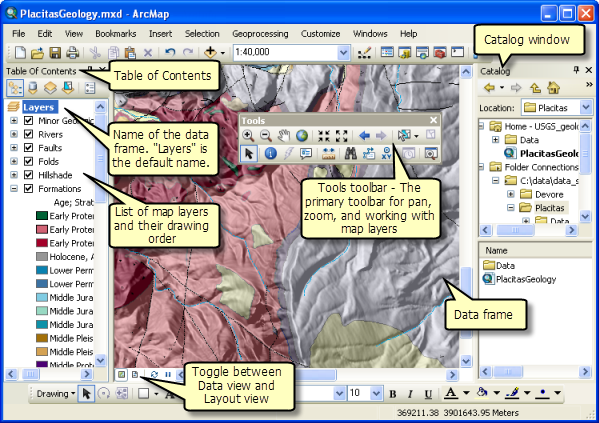
Im Datenrahmen werden Features, Raster und Layer in Geländeeinheiten (Fuß, Meter usw.) verwendet. Wenn Sie eine neue Karte erstellen, wird standardmäßig ein Datenrahmen erstellt; dieser wird im Inhaltsverzeichnis mit der Bezeichnung "Layer" angezeigt und kann umbenannt werden.
In der Datenansicht sind Anzeigefenster und Datenrahmen identisch. Dabei werden die Karten-Layer des aktiven Datenrahmens entsprechend ihrer Reihenfolge im Inhaltsverzeichnis von unten nach oben gezeichnet.
Arbeiten mit zusätzlichen Datenrahmen
Obwohl in vielen Karten nur ein Datenrahmen erforderlich ist, können Sie weitere Datenrahmen hinzufügen, indem Sie im Hauptmenü auf Einfügen > Datenrahmen klicken. Sie können einen Datenrahmen entfernen, indem Sie im Inhaltsverzeichnis mit der rechten Maustaste auf den Datenrahmennamen und dann auf Entfernen klicken.
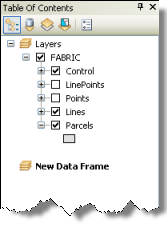
Der aktive Datenrahmen
Wenn das Kartendokument mehrere Datenrahmen enthält, ist einer davon der aktive Datenrahmen. Dabei handelt es sich um den Datenrahmen, mit dem Sie aktiv arbeiten. Der Name des aktiven Datenrahmens wird im Inhaltsverzeichnis fett dargestellt. Um einen Datenrahmen zum aktiven Datenrahmen zu machen, klicken Sie im Inhaltsverzeichnis mit der rechten Maustaste auf den Namen und dann auf Aktivieren.
Verschieben von Layern zwischen Datenrahmen
Wenn Sie über mehrere Datenrahmen verfügen und Layer zur Karte hinzufügen, werden diese zum aktiven Datenrahmen hinzugefügt. Layer können von einem Datenrahmen in einen anderen verschoben werden, indem Sie sie auswählen und dann in den Zieldatenrahmen ziehen.
Navigieren im Datenrahmen und Arbeiten mit seinen Layern
Die Werkzeugleiste Werkzeuge ist eines der zentralen Elemente für die Interaktion mit den im Datenrahmen angezeigten geographischen Informationen. Mit den darin enthaltenen Werkzeugen können Sie den Inhalt im aktiven Datenrahmen bearbeiten, z. B. die Ansicht der Karte schwenken und zoomen, Features identifizieren und Entfernungen messen.

Funktionen der Werkzeugleiste "Werkzeuge"
| Schaltfläche | Name | Funktion |
|---|---|---|
 | Vergrößern | Hiermit wird die Ansicht eines geographischen Fensters durch Klicken auf einen Punkt oder Aufziehen eines Rahmens vergrößert. |
 | Verkleinern | Hiermit wird die Ansicht eines geographischen Fensters durch Klicken auf einen Punkt oder Aufziehen eines Rahmens verkleinert. |
 | Schwenken | Hiermit wird die Ansicht des Datenrahmens geschwenkt. |
 | Volle Ausdehnung | Hiermit wird die Ansicht auf die volle Ausdehnung der Karte gezoomt. |
 | Voreingestellte Vergrößerung | Hiermit wird die Ansicht auf das Zentrum des Datenrahmens vergrößert. |
 | Voreingestellte Verkleinerung | Hiermit wird die Ansicht auf das Zentrum des Datenrahmens verkleinert. |
 | Zurück | Hiermit wird zurück zur vorherigen Ausdehnung gewechselt. |
 | Vorwärts | Hiermit wird zur nächsten Ausdehnung gewechselt. |
 | Features selektieren | Ermöglicht die grafische Auswahl von Features durch Klicken oder Aufziehen eines Rahmens. Sie können Features auch mit den Werkzeugen "Nach Polygon auswählen", "Nach Lasso auswählen", "Nach Kreis auswählen" und "Nach Linie auswählen" über auf dem Bildschirm dargestellte Grafiken auswählen. |
 | Feature-Auswahl aufheben | Hiermit wird die Auswahl aller derzeit ausgewählten Features im aktiven Datenrahmen aufgehoben. |
 | Elemente auswählen | Hiermit werden Text, Grafiken und andere Objekte auf der Karte ausgewählt, in der Größe geändert und verschoben. |
 | Identifizieren | Hiermit wird das geographische Feature oder der Ort identifiziert, auf das bzw. den Sie klicken. |
 | Hyperlink | Startet Hyperlinks von Features. |
 | HTML-Pop-up | Hiermit werden HTML-Pop-ups von Features ausgelöst. |
 | Messen | Misst Entfernungen und Flächen auf der Karte. |
 | Suchen | Hiermit werden Features in der Karte gesucht. |
 | Route suchen | Ermöglicht die Berechnung von Punkt-zu-Punkt-Routen und Wegbeschreibungen. |
 | Zu XY wechseln | Hiermit wird die Eingabe der XY-Koordinaten eines Ortes ermöglicht und zu diesem navigiert. |
 | Zeitschieberegler | Öffnet ein Zeitschiebereglerfenster für die Arbeit mit zeitbezogenen Layern und Tabellen. |
 | Viewer-Fenster erstellen | Mit dieser Option können Sie ein Viewer-Fenster durch Aufziehen eines Rechtecks erstellen. |
Wenn Sie mit der rechten Maustaste auf den Datenrahmen klicken, wird außerdem ein Kontextmenü mit Datennavigationswerkzeugen angezeigt.
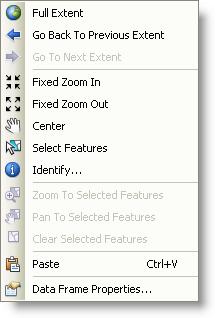
Interaktives Schwenken und Zoomen mit Grundkarten-Layern
Glattes, kontinuierliches Schwenken und Zoomen können aktiviert werden und sind insbesondere beim Verwenden von Grundkarten-Layern produktiv.
Verbessern der Darstellungs-Performance
Sie können die Darstellungs-Performance der Datenrahmen mithilfe verschiedener Methoden verbessern. Hier finden Sie einige der möglichen Methoden:
- Analysieren der Karte auf ihre Darstellungs-Performance
- Verwenden Sie Grundkarten-Layer, um die Layer-Anzeige einmal zu berechnen und dann während der ArcMap-Sitzung wiederzuverwenden.
- Verwenden Sie die Hardwarebeschleunigung für Grundkarten-Layer und beschleunigte Raster-Layer, um die interaktive Darstellungs-Performance weiter zu verbessern.
Eigenschaften des Datenrahmens
Bei jedem Datenrahmen handelt es sich um ein geographisches Fenster, in dem GIS-Informationen angezeigt werden. Der Kontext für die Anzeige und Bearbeitung der Daten im Datenrahmen wird durch dessen Eigenschaften bestimmt. Zum Anzeigen und Einstellen der Eigenschaften eines Datenrahmens führen Sie die folgenden Schritte aus:
- Klicken Sie im Inhaltsverzeichnis mit der rechten Maustaste auf den Namen eines Datenrahmens (oder auf den Datenrahmen des Layers).
- Klicken Sie auf Eigenschaften, und klicken Sie auf die verschiedenen Registerkarten, um die Eigenschaften für den Datenrahmen anzuzeigen und einzustellen. Auf den einzelnen Registerkarten dieses Dialogfeldes können unterschiedliche Eigenschaften festgelegt und überprüft werden.
Das Koordinatensystem gehört zu den wichtigsten Eigenschaften, da es die Kartenprojektion für den Datenrahmen definiert. Meist wird das Koordinatensystem des Datenrahmens anhand des Koordinatensystems des ersten Datasets bestimmt, das einer Karte hinzugefügt wird. Alle anderen hinzugefügten Datasets werden "on-the-fly" projiziert, um dem Koordinatensystem zu entsprechen. Auf der Registerkarte Koordinatensystem des Dialogfeldes Eigenschaften von Datenrahmen können Sie das Koordinatensystem des Datenrahmens festlegen.
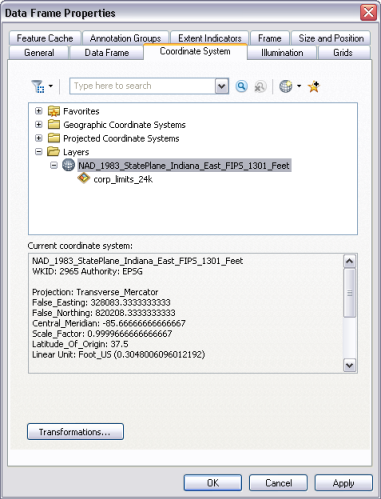
Darüber hinaus haben Sie in diesem Dialogfeld noch weitere Möglichkeiten. Dazu gehören das Hinzufügen von Gitter- und Gradnetzen, das Festlegen der vollen Ausdehnung des Kartenfensters nach dem Klicken auf die Schaltfläche Volle Ausdehnung, das Erstellen und Verwalten eines Feature-Cache zum Verbessern der Performance in einem Netzwerk sowie das Festlegen von Darstellungseigenschaften, wie die Position des Datenrahmens auf der Seite, den Rahmen oder den Hintergrund.
Weitere Informationen dazu, wie Sie viele der Registerkarten des Dialogfeldes Eigenschaften von Datenrahmen verwenden können, finden Sie unter Verwenden von Datenrahmen in Seitenlayouts.
Festlegen des Kartenmaßstabs der Kartenanzeige des Datenrahmens
Sie können über die Dropdown-Liste Kartenmaßstab im Hauptmenü einen bestimmten Kartenmaßstab festlegen, in dem Daten im Kartenrahmen angezeigt werden. Geben Sie den gewünschten Kartenmaßstab ein, oder wählen Sie einen Wert aus der Dropdown-Liste aus.
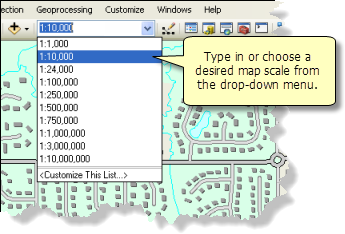
Weitere Informationen zum Arbeiten mit Kartenmaßstäben in ArcMap finden Sie unter Arbeiten mit Kartenmaßstäben.
Kartennavigation mit Lesezeichen
Lesezeichen bieten eine Möglichkeit, bestimmte Bereiche auf der Karte zu kennzeichnen, um Benutzern die Navigation zu erleichtern. Wenn Sie ArcMap verwenden und eine Ausdehnung finden, die Sie markieren möchten, können Sie ein Lesezeichen zur Karte hinzufügen, das es anderen später erleichtert, diese zu finden.
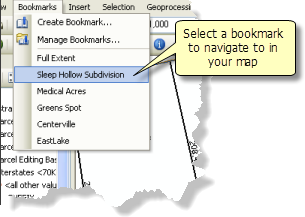
Weitere Informationen finden Sie unter Verwenden räumlicher Lesezeichen.
Arbeiten mit den Datenrahmen-Werkzeugen
Für das Arbeiten mit Datenrahmen ist die Werkzeugleiste Datenrahmen-Werkzeuge verfügbar. Sie können diese Werkzeugleiste öffnen, indem Sie im Hauptmenü auf Anpassen > Werkzeugleisten > Datenrahmen-Werkzeuge klicken.
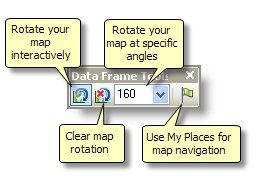
Mit diesen Werkzeugen können Sie den Karteninhalt im Datenrahmen drehen und eine Sammlung eigener Orte (Eigene Orte) für die Kartennavigation verwenden. Weitere Informationen zur Navigation mithilfe von Ortsnamen finden Sie unter Verwenden von "Eigene Orte".
Gängige Tasks mit Datenrahmen
Hier finden Sie einige allgemeine Vorgänge und Links zu weiteren Informationen zu den einzelnen Tasks:
| Gängige Tasks | Informationsquelle |
|---|---|
Festlegen oder Ändern des Koordinatensystems | |
Steuern der Kartenausdehnung | |
Zoomen und Navigieren in Karten | |
Erstellen einer Neben- oder Referenzkarte | |
Anpassen der Darstellung eines Datenrahmens auf der Layout-Seite |
|
Ändern der Ausdehnung für die Schaltfläche Volle Ausdehnung |
|
Verbessern der Performance der Kartenanzeige |